
Bagaimana Cara Menghapus Aplikasi yang Sudah Terinstal di Android ? 4 Trik untuk Anda

"Jadi pada dasarnya saya memerlukan beberapa ruang penyimpanan ekstra di ponsel saya dan saat melihat-lihat aplikasi yang terinstal, saya menyadari bahwa aplikasi yang sudah terinstal, meskipun dinonaktifkan, memakan ruang yang sangat besar. Bagaimana cara menghapus aplikasi yang sudah terinstal sepenuhnya dari ponsel saya? (Tidak Di-Root)?"
- Dari Reddit
Aplikasi yang dimuat sebelumnya, juga dikenal sebagai "bloatware", sering kali dipasang di perangkat Android oleh produsen, operator, atau pengembang aplikasi. Meskipun beberapa aplikasi yang dimuat sebelumnya mungkin berguna, banyak juga yang tidak diperlukan dan menghabiskan ruang penyimpanan dan sumber daya sistem yang berharga. Dalam panduan ini, kita akan menjelajahi 4 metode berbeda tentang cara mencopot pemasangan aplikasi prainstal di Android , membantu Anda membersihkan perangkat dan meningkatkan kinerjanya, melalui Laci Aplikasi, Pengaturan, pengelola data Android , dan perintah ADB.
Cara termudah untuk menghapus instalasi aplikasi yang dimuat sebelumnya adalah melalui App Drawer (juga disebut layar Beranda). Namun, metode ini hanya berfungsi jika aplikasi mengizinkan penghapusan langsung.
Bagaimana cara menghapus aplikasi yang sudah diinstal sebelumnya di Android ?
Langkah 1. Di layar beranda, geser ke atas atau ketuk ikon Laci Aplikasi untuk mengakses semua aplikasi yang Anda instal.
Langkah 2. Gulir daftar untuk menemukan aplikasi bawaan yang ingin Anda hapus.
Langkah 3. Tekan dan tahan ikon aplikasi hingga menu muncul.
Langkah 4. Ketuk opsi "Copot pemasangan". Jika opsi ini tidak muncul, aplikasi tidak dapat dihapus melalui App Drawer. Konfirmasikan tindakan untuk menghapus aplikasi sepenuhnya dari perangkat Anda.

Jika Anda tidak dapat menghapus instalan aplikasi yang dimuat sebelumnya melalui App Drawer, Anda dapat mencoba menggunakan Pengaturan perangkat Anda. Sebagian besar perangkat Android memungkinkan Anda menghapus atau menonaktifkan aplikasi dari menu Pengaturan.
Bagaimana cara menghapus aplikasi bawaan di Android ?
Langkah 1. Ketuk aplikasi Pengaturan dari layar beranda Anda.
Langkah 2. Gulir ke bawah dan pilih "Aplikasi & Pemberitahuan" atau "Aplikasi" (tergantung versi Android Anda).
Langkah 3. Dalam daftar aplikasi, temukan aplikasi prainstal yang ingin Anda hapus.
Langkah 4. Pilih aplikasi untuk membuka halaman detailnya.
Langkah 5. Jika Anda dapat menghapus instalan aplikasi, ketuk "Copot" dan konfirmasikan tindakannya.

Langkah 6. Jika Anda tidak dapat menghapus instalasinya, Anda mungkin dapat menonaktifkan aplikasi tersebut. Ketuk "Nonaktifkan" untuk menghentikan aplikasi agar tidak berjalan di latar belakang, mencegah pembaruan, dan menghemat ruang penyimpanan.
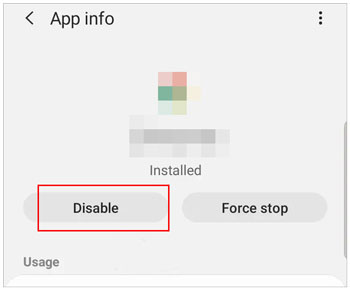
Menonaktifkan aplikasi akan menghentikannya agar tidak berjalan, namun masih menempati sebagian ruang di perangkat Anda. Menonaktifkan aplikasi sistem adalah cara aman untuk mengurangi kembung tanpa memengaruhi kinerja ponsel Anda.
Jika metode standar untuk mencopot pemasangan aplikasi prainstal tidak berhasil, atau jika Anda mencari pendekatan yang lebih mudah dan komprehensif, Anda mungkin memerlukan alat yang lebih canggih. Coolmuster Android Assistant adalah perangkat lunak seperti itu. Ini adalah alat manajemen Android serba guna yang memungkinkan Anda memasang atau mencopot pemasangan aplikasi langsung di komputer Anda , termasuk beberapa aplikasi yang sudah terpasang sebelumnya. Selain aplikasi, ini juga mendukung pengelolaan kontak, SMS, log panggilan, musik, video, foto, buku, dan data lainnya. Berikut fitur-fiturnya yang lebih lengkap:
Bagaimana cara menghapus aplikasi Android yang sudah diinstal sebelumnya dari komputer?
01 Untuk menghapus instalan aplikasi Android yang sudah diinstal sebelumnya, unduh terlebih dahulu Android Assistant ke komputer Anda (didukung di Windows dan macOS). Kemudian sambungkan ponsel Android Anda ke komputer menggunakan Wi-Fi atau kabel USB yang sesuai.
02 Ikuti petunjuk di layar untuk mengizinkan program mengenali ponsel Android Anda; setelah selesai, Anda akan melihat antarmuka utama seperti yang ditunjukkan di bawah ini.

03 Klik "Aplikasi" di sidebar kiri, gulir daftar, dan telusuri aplikasi yang sudah diinstal sebelumnya. Jika Anda menemukan perangkat lunak atau aplikasi berlebihan yang ingin Anda hapus, pilih kotak centang di sebelahnya. Kemudian klik tombol "Copot" untuk menghapusnya dari ponsel Android Anda.

Untuk pengguna tingkat lanjut, ADB ( Android Debug Bridge) memungkinkan Anda menghapus aplikasi yang sudah diinstal sebelumnya melalui instruksi baris perintah. Metode ini memerlukan menghubungkan perangkat Android Anda ke komputer dan menggunakan perintah ADB.
Bagaimana cara menghapus aplikasi bawaan dari Android ?
Langkah 1. Buka "Pengaturan" > "Tentang Ponsel", dan ketuk "Nomor Pembuatan" tujuh kali untuk mengaktifkan Opsi Pengembang.
Langkah 2. Di Opsi Pengembang, aktifkan USB Debugging.
Langkah 3. Unduh dan instal ADB dari situs web resmi Pengembang Android .
Langkah 4. Gunakan kabel USB untuk menghubungkan perangkat Android Anda ke komputer.
Langkah 5. Di komputer Anda, buka Command Prompt ( Windows ) atau Terminal ( Mac /Linux).
Langkah 6. Pada command prompt, ketik: perangkat adb. Ini akan mencantumkan perangkat yang terhubung. Jika berhasil, ID perangkat Anda akan muncul.

Langkah 7. Untuk membuat daftar semua aplikasi di perangkat Anda, ketik: adb shell pm list paket. Ini akan menampilkan semua aplikasi yang diinstal, termasuk aplikasi sistem.
Langkah 8. Temukan nama paket aplikasi yang ingin Anda hapus (misalnya, com.google.android.apps.maps untuk Google Maps). Kemudian ketikkan perintah berikut: adb shell pm uninstall -k --user 0 [nama paket]. Ganti "[nama paket]" dengan nama paket sebenarnya dari aplikasi yang ingin Anda copot pemasangannya.
Catatan: ADB memungkinkan Anda menghapus aplikasi tingkat sistem, jadi berhati-hatilah. Menghapus aplikasi sistem penting dapat memengaruhi fungsi ponsel Anda.
Mencopot pemasangan atau menonaktifkan aplikasi yang dimuat sebelumnya adalah cara terbaik untuk mengosongkan ruang dan meningkatkan kinerja perangkat Android Anda. Baik Anda lebih suka menggunakan Laci Aplikasi, Pengaturan, Coolmuster Android Assistant , atau perintah ADB, ada beberapa cara untuk membersihkan perangkat Anda. Bagi pengguna yang menginginkan solusi yang mudah digunakan, Coolmuster Android Assistant sangat direkomendasikan karena antarmukanya yang ramah pengguna dan manajemen aplikasi yang efisien. Pengguna tingkat lanjut dapat menggunakan perintah ADB untuk menghapus bloatware tingkat sistem sepenuhnya. Pilih metode yang paling sesuai untuk Anda dan nikmati pengalaman Android yang lebih cepat dan efisien.
Artikel Terkait:
[4 Cara Terbukti] Bagaimana Cara Menghapus Aplikasi di Ponsel/Tablet Android ?
Cara Menghapus Aplikasi Duplikat di Android Seperti Pro (Teruji)
Cara Uninstall Facebook di Android [4 Penjelasan Metode Mudah]
Bagaimana Cara Menginstal Aplikasi di Android dari PC dengan Mudah? [5 Solusi]

 Transfer Android
Transfer Android
 Bagaimana Cara Menghapus Aplikasi yang Sudah Terinstal di Android ? 4 Trik untuk Anda
Bagaimana Cara Menghapus Aplikasi yang Sudah Terinstal di Android ? 4 Trik untuk Anda





